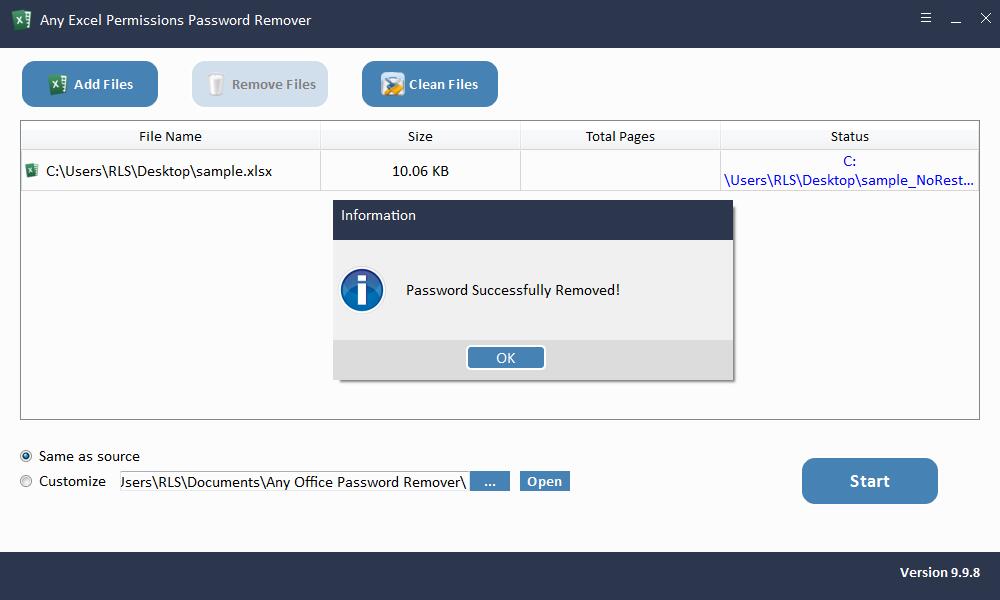Comment déprotéger un classeur / une feuille de calcul Excel protégé par mot de passe
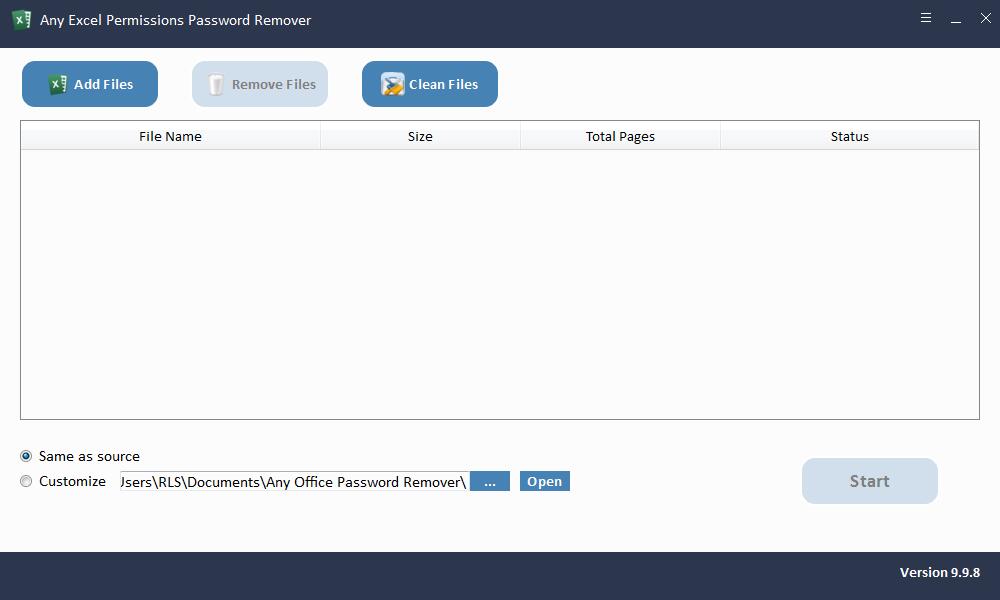
Résumé
Il est très facile de déprotéger une feuille / un classeur Microsoft Excel sans mot de passe avec le logiciel Excel Permissions Password Remover. Comment supprimer le mot de passe du fichier Excel sans connaître le mot de passe? Cet article vous aidera à résoudre le problème.
Meilleur logiciel pour déverrouiller une feuille / un classeur Excel pour l'édition / la modification
Dans Microsoft Excel, les utilisateurs peuvent facilement stocker divers types de données précieuses, confidentielles, officielles, de projet et importantes. Par conséquent, les utilisateurs utilisent des mots de passe pour empêcher la modification ou la modification des données de leur classeur / feuille de calcul. Lors de la création d'une protection par mot de passe dans une feuille de calcul Excel, Microsoft vous avertit de conserver le mot de passe en lieu sûr ou de l'enregistrer. Si vous oubliez ou perdez votre mot de passe pour une raison quelconque, vous ne pourrez pas déverrouiller le fichier Excel protégé par mot de passe. Ne vous inquiétez pas, l'utilisation de l'outil Any Excel Permissions Password Remover peut déverrouiller rapidement le contenu Excel protégé par mot de passe, et vous pouvez éditer / modifier des documents Excel sans aucun effort.
Comment déprotéger le classeur / feuille de calcul Excel protégé par mot de passe en ligne
Veuillez télécharger, installer et lancer Any Excel Permissions Password Remover sur votre ordinateur. Enregistrez n'importe quel logiciel Excel Permissions Password Remover avec le code de licence et les autres étapes ci-dessous.
Étape 1: charger le fichier Excel
Any Excel Permissions Password Remover prend en charge la suppression par lots des mots de passe des documents Microsoft Excel protégés. Cliquez sur le bouton "Ajouter des fichiers" pour importer des fichiers Excel. Vous pouvez sélectionner le fichier et cliquer sur le bouton "Supprimer les fichiers" pour supprimer les documents Excel indésirables sur l'interface ou cliquer sur "Nettoyer les fichiers" pour supprimer tous les fichiers Excel importés.
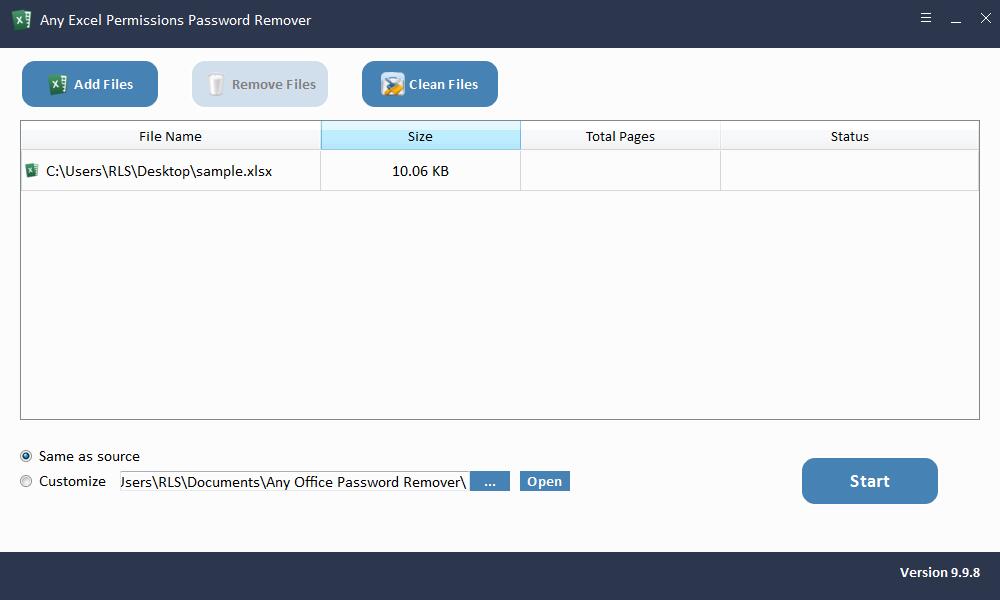
Étape 2: supprimer Excel en lecture seule / modifier le mot de passe
Sélectionnez le répertoire dans lequel vous enregistrez le fichier Excel sans aucune restriction. Cliquez sur le bouton "Démarrer" pour supprimer le mot de passe Excel en quelques secondes.